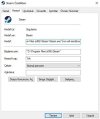Son kullanma tarihi geçmiş, bayatlamış bir tarayıcı kullanıyorsanız, Mercedes kullanmak yerine tosbağaya binmek gibi... Web sitelerini düzgün görüntüleyemiyorsanız eh, bi' zahmet tarayıcınızı güncelleyiniz.
Modern Web standartlarını karşılayan bir tarayıcı alternatifine göz atın.
Modern Web standartlarını karşılayan bir tarayıcı alternatifine göz atın.
Çözüldü Steam yüklenirken siyah ekranda kalıyor
- Konuyu başlatan MangrenTR
- Başlangıç Tarihi
- Mesaj 6
- Görüntüleme 1B
Bu konu çözüldü olarak işaretlenmiştir. Çözülmediğini düşünüyorsanız konuyu rapor edebilirsiniz.
Ayrıntılı düzenleme
Kim cevapladı?
Çözüm
Şunu bir deneyelim:Hocam sorun devam ediyor maalesef.
-no-cef-sandbox argümanını kullanabilirsiniz. Bunu Steam'in kısayoluna eklemek, sorunu çözmenize yardımcı olabilir belki. Bunu şu şekilde yapabilirsiniz:
Steam uygulamasını kapatın.
Masaüstünüzden Steam kısayoluna sağ tıklayın ve Özellikler seçeneğine basın.
Kısayol sekmesine gidin ve Hedef alanına dizenin sonuna doğru -no-cef-sandbox ekleyin.
Değişiklikleri kaydetmek için Uygula > Tamam'a basın.
Son olarak, Steam istemcisini yeniden açın ve düzgün şekilde yüklenip yüklenmediğini görün.
Mortem.dll
Hectopat
Daha fazla
- Cinsiyet
- Erkek
Steam, önbellek, oyunlar ve kendisiyle ilgili geçici verileri ve dosyaları depolar. Ancak önbellek bozulursa, Steam siyah ekran sorunu veya uygulamanın yüklenmemesi gibi sorunlara neden olabilir. Bu nedenle Steam uygulama önbelleğini silmeyi bir deneyebilirsiniz.
Bunu yapmak için aşağıdaki adımları izleyin:
1- Ctrl + Shift + Esc kısayol tuşunu kullanarak Görev Yöneticisini açın ve Steam ile ilgili tüm işlemleri kapatın.
2- Windows + E kısayol tuşunu kullanarak Dosya Gezgini'ni açın ve ardından Steam kurulum dizinine gidin. Varsayılan olarak, onu aşağıdaki konumda bulacaksınız: "C:\Program Dosyaları (x86)\Steam"
3- "appcache" klasörünü kopyalayın ve masaüstü ya da istediğiniz bir yere yapıştırın. Bu, sildikten sonra bir şeylerin ters gitmesi durumunda güvende kalmanızı sağlayacaktır.
4- "appcache" klasörünü seçin ve ardından basitçe silmek için Sil düğmesine basın.
5- Ardından Steam istemcisini yeniden başlatın ve sorunun şimdi çözülüp çözülmediğine bakın.
Bunu yapmak için aşağıdaki adımları izleyin:
1- Ctrl + Shift + Esc kısayol tuşunu kullanarak Görev Yöneticisini açın ve Steam ile ilgili tüm işlemleri kapatın.
2- Windows + E kısayol tuşunu kullanarak Dosya Gezgini'ni açın ve ardından Steam kurulum dizinine gidin. Varsayılan olarak, onu aşağıdaki konumda bulacaksınız: "C:\Program Dosyaları (x86)\Steam"
3- "appcache" klasörünü kopyalayın ve masaüstü ya da istediğiniz bir yere yapıştırın. Bu, sildikten sonra bir şeylerin ters gitmesi durumunda güvende kalmanızı sağlayacaktır.
4- "appcache" klasörünü seçin ve ardından basitçe silmek için Sil düğmesine basın.
5- Ardından Steam istemcisini yeniden başlatın ve sorunun şimdi çözülüp çözülmediğine bakın.
MangrenTR
Hectopat
- Katılım
- 8 Ekim 2019
- Mesajlar
- 583
- Çözümler
- 3
Hocam sorun devam ediyor maalesef.Steam, önbellek, oyunlar ve kendisiyle ilgili geçici verileri ve dosyaları depolar. Ancak önbellek bozulursa, Steam siyah ekran sorunu veya uygulamanın yüklenmemesi gibi sorunlara neden olabilir. Bu nedenle Steam uygulama önbelleğini silmeyi bir deneyebilirsiniz.
Bunu yapmak için aşağıdaki adımları izleyin:
1- Ctrl + Shift + Esc kısayol tuşunu kullanarak Görev Yöneticisini açın ve Steam ile ilgili tüm işlemleri kapatın.
2- Windows + E kısayol tuşunu kullanarak Dosya Gezgini'ni açın ve ardından Steam kurulum dizinine gidin. Varsayılan olarak, onu aşağıdaki konumda bulacaksınız: "C:\Program Dosyaları (x86)\Steam"
3- "appcache" klasörünü kopyalayın ve masaüstü ya da istediğiniz bir yere yapıştırın. Bu, sildikten sonra bir şeylerin ters gitmesi durumunda güvende kalmanızı sağlayacaktır.
4- "appcache" klasörünü seçin ve ardından basitçe silmek için Sil düğmesine basın.
5- Ardından Steam istemcisini yeniden başlatın ve sorunun şimdi çözülüp çözülmediğine bakın.
Mortem.dll
Hectopat
Daha fazla
- Cinsiyet
- Erkek
Şunu bir deneyelim:Hocam sorun devam ediyor maalesef.
-no-cef-sandbox argümanını kullanabilirsiniz. Bunu Steam'in kısayoluna eklemek, sorunu çözmenize yardımcı olabilir belki. Bunu şu şekilde yapabilirsiniz:
Steam uygulamasını kapatın.
Masaüstünüzden Steam kısayoluna sağ tıklayın ve Özellikler seçeneğine basın.
Kısayol sekmesine gidin ve Hedef alanına dizenin sonuna doğru -no-cef-sandbox ekleyin.
Değişiklikleri kaydetmek için Uygula > Tamam'a basın.
Son olarak, Steam istemcisini yeniden açın ve düzgün şekilde yüklenip yüklenmediğini görün.
Dosya Ekleri
LazJedi
Kilopat
- Katılım
- 9 Temmuz 2019
- Mesajlar
- 4.001
- Makaleler
- 1
- Çözümler
- 50
Steam'i Revo Uninstaller programı ile kalan artık dosyalarla birlikte kaldırıp tekrar yüklemeyi deneyin.Hocam sorun devam ediyor maalesef.
MangrenTR
Hectopat
- Katılım
- 8 Ekim 2019
- Mesajlar
- 583
- Çözümler
- 3
Şunu bir deneyelim:
-no-cef-sandbox argümanını kullanabilirsiniz. Bunu Steam'in kısayoluna eklemek, sorunu çözmenize yardımcı olabilir belki. Bunu şu şekilde yapabilirsiniz:
Steam uygulamasını kapatın.
Masaüstünüzden Steam kısayoluna sağ tıklayın ve Özellikler seçeneğine basın.
Kısayol sekmesine gidin ve Hedef alanına dizenin sonuna doğru -no-cef-sandbox ekleyin.
Değişiklikleri kaydetmek için Uygula > Tamam'a basın.
Son olarak, Steam istemcisini yeniden açın ve düzgün şekilde yüklenip yüklenmediğini görün.
Hocam çok teşekkür ederim.
Çözüldü olarak işaretliyorum.
Mortem.dll
Hectopat
Daha fazla
- Cinsiyet
- Erkek
Rica ederim. Sevindim adınıza.